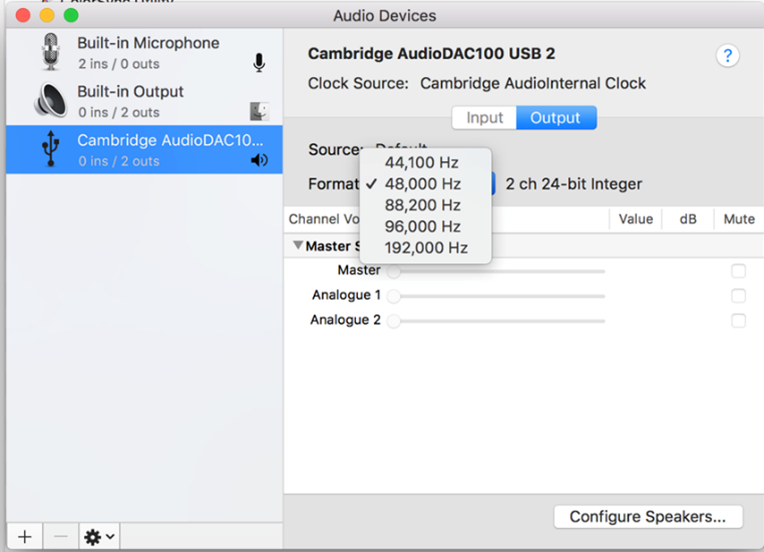Dlaczego mój konwerter DacMagic 100 nie rozpoznaje sygnału cyfrowego z odtwarzacza DVD, Sky Box, itp.
Nasze przetworniki cyfrowo-analogowe rozpoznają i próbkują dwukanałowy cyfrowy sygnał wejściowy PCM.
Należy upewnić się, że wyjście cyfrowe odtwarzacza DVD (lub innego urządzenia źródłowego) jest ustawione jako wyjście dwukanałowego sygnału PCM, a nie innego, jak strumień bitowy, Dolby Digital, DTS, wielokanałowy, itp.
Jak zainstalować najnowszy sterownik USB Audio dla konwertera DacMagic 100?
W celu zainstalowania najnowszego sterownika USB Audio dla konwertera DacMagic 100 należy wykonać następujące czynności:
- Ze strony https://techsupport.cambridgeaudio.com/hc/en-us/articles/207434895-Windows-Audio-USB-Class-2-Driver pobierz sterownik odpowiedni dla używanego systemu operacyjnego Windows
- Rozpakuj pobrany katalog i kliknij dwukrotnie plik aplikacji, aby uruchomić instalatora.
- Uruchom instalatora i postępuj zgodnie z instrukcjami wyświetlanymi na ekranie.
- Kliknij „Dalej”, aby zezwolić na postęp instalacji, a następnie „Zakończ”, aby zakończyć instalację.
- Potwierdź instalację, otwierając panel sterowania CA i sprawdź wersję sterownika.
Czy konwerter DacMagic 100 dekoduje lub odtwarza treści MQA?
Master Quality Authenticated to kodek audio wykorzystujący zaawansowany algorytm kompresji i formę uwierzytelniania plików przeznaczoną do przesyłania strumieniowego dźwięku wysokiej jakości oraz do pobierania plików. Pozwala to słuchaczowi na odbiór cyfrowego dźwięku w oryginalnej jakości studyjnej.
DacMagic 100 nie obsługuje MQA, ponieważ brakuje mu wymaganego dekodera MQA. Jednak firma Cambridge Audio oferuje szereg urządzeń z certyfikatem MQA, takich jak DacMagic 200M, EVO 75 i EVO 150.
Jak wybrać prawidłowe właściwości głośników w komputerze PC lub Mac, aby zapewnić odbiór dźwięku Hi-Res?
W celu zapewnienia możliwości odbioru dźwięku Hi-Res przez konwerter DacMagic 100 należy zmienić niektóre ustawienia dźwięku w komputerze PC lub Mac.
Edycja ustawień w komputerze PC
1. Po podłączeniu konwertera DacMagic 100 użyj funkcji wyszukiwania w komputerze, aby znaleźć opcję „Ustawienia dźwięku”. Spowoduje to otwarcie interfejsu użytkownika jak niżej:
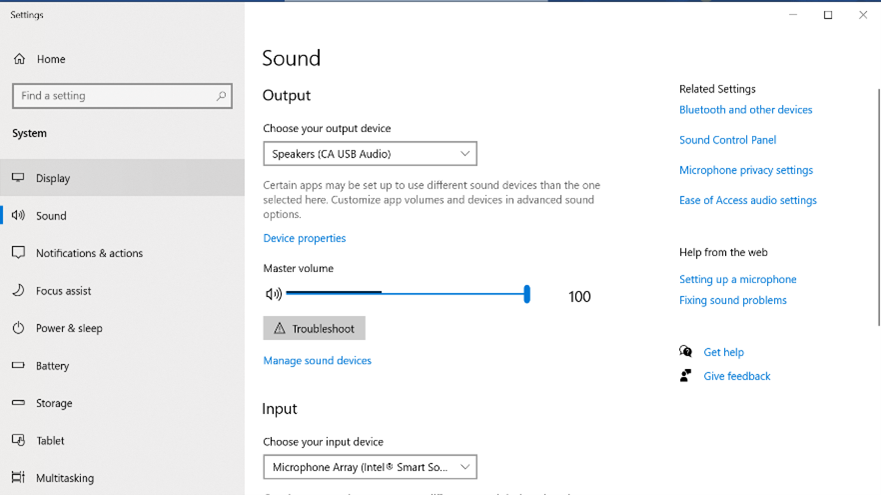
2. Wybierz opcję „CA USB Audio” jak urządzenie wyjściowe.
3. Otwórz panel sterowania dźwiękiem.
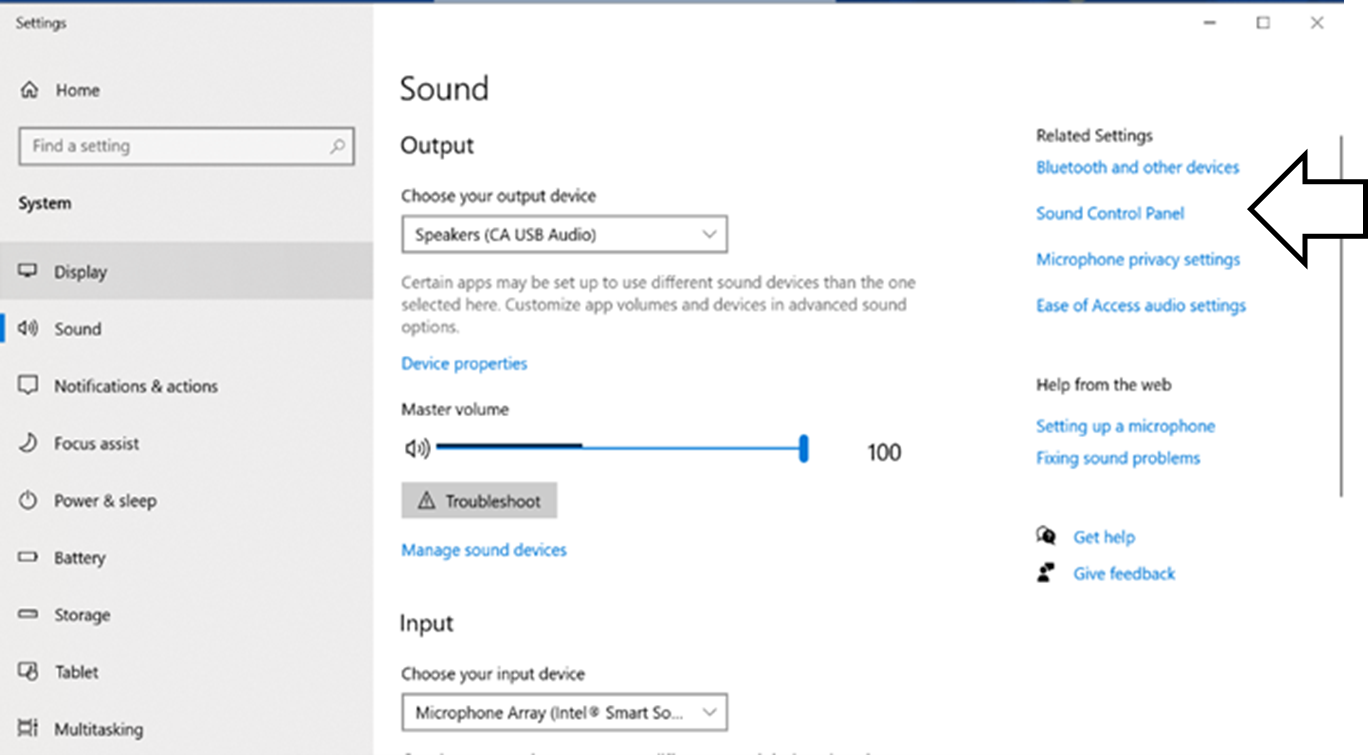
4. Podświetl urządzenie o nazwie „CA USB Audio” i kliknij przycisk „Właściwości”.
5. W zakładce „Zaawansowane” będziesz mieć możliwość zmiany częstotliwości próbkowania wyjściowego systemu Windows. W przypadku używania konwertera DacMagic 100 w trybie USB Audio klasa 1.0, wybierz opcję „24-bit, 96000Hz”.
6. Jeśli pobrany został sterownik Cambridge Audio USB 2.0, a konwerter DacMagic jest używany w trybie USB Audio klasa 2.0, ustaw wyjściową częstotliwość próbkowania na „24-bit, 192000Hz”.
7. Wykonaj te ustawienia i kliknij przycisk „OK”.
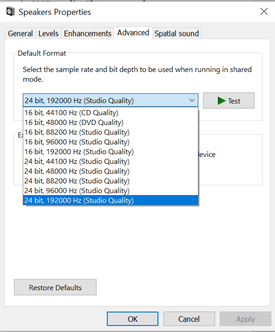
Edycja ustawień w komputerze Mac
1. Po podłączeniu DacMagic 100 do komputera Mac otwórz okno „Preferencje systemowe” i przejdź do interfejsu „Dźwięk”.
2. W interfejsie „Dźwięk” wybierz konwerter DacMagic 100 jako urządzenie wyjściowe dźwięku.
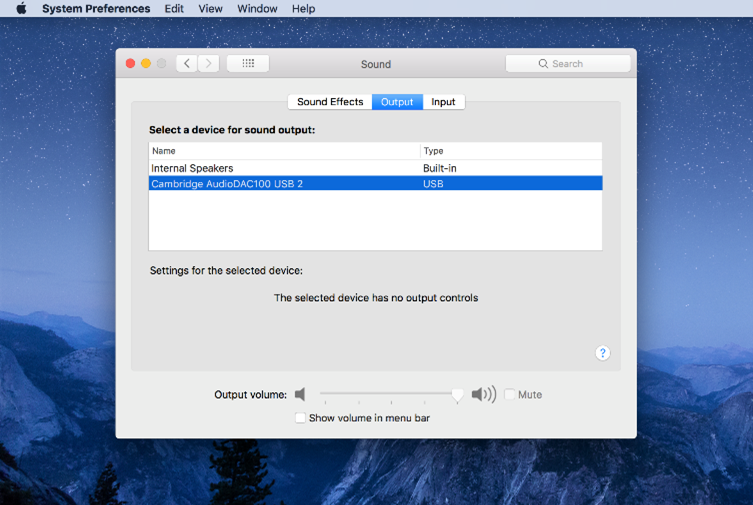
3. Potem otwórz okno „Szukaj” i przejdź do sekcji „Aplikacje”. Następnie otwórz katalog o nazwie „Użytkowe”.
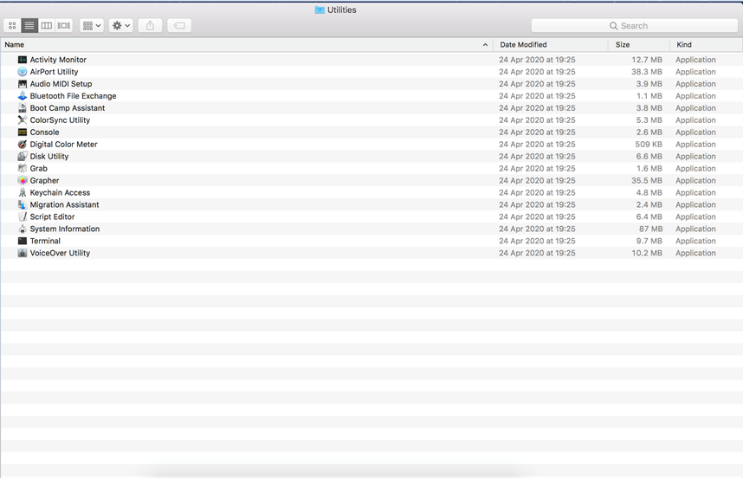
4. W katalogu funkcji użytkowych wybierz opcję „Konfiguracja MIDI Audio”. Tutaj wybierz konwerter DacMagic 100, a otrzymasz opcję modyfikacji wyjściowej częstotliwości próbkowania.
5. W przypadku używania konwertera DacMagic 100 w trybie USB Audio klasa 1.0, wybierz wyjściową częstotliwość próbkowania „96,000Hz”.
6. W przypadku używania konwertera DacMagic 100 w trybie USB Audio klasa 2.0, wybierz wyjściową częstotliwość próbkowania „192,000Hz”